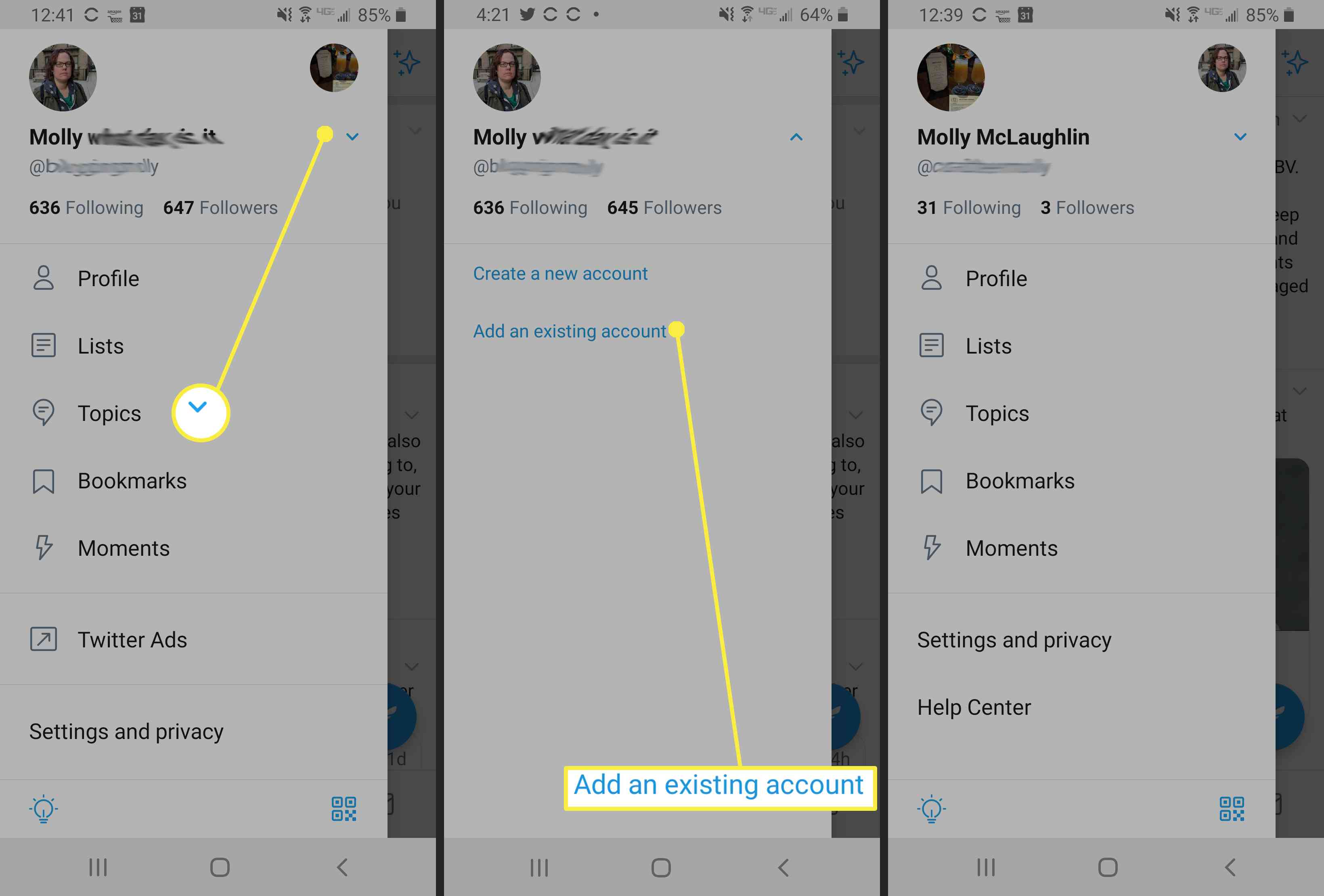O que saber
- No site do Twitter, clique no menu de três pontos e selecione Logout @username > Sair.
- No aplicativo, toque no ícone do seu perfil, selecione Configurações e privacidade > Conta > Sair > OK.
- Em um desktop, saia de todas as sessões clicando em Mais > Segurança e acesso à conta > Apps e sessões > Sessões > Saia de todas as outras sessões > Sair.
Este artigo explica como fazer logout do Twitter e alternar contas no desktop e no celular. Também aborda como fazer logout de todas as sessões do site do Twitter.
Como fazer logout do Twitter no desktop
Sair do Twitter no site é fácil, uma vez que você sabe onde procurar. (O botão é fácil de perder.) Veja como.
-
Vou ao Site do Twitter.
-
Se você estiver logado, deverá ver seu feed do Twitter.
-
No menu à esquerda, abaixo do Tweet botão, você verá sua foto de perfil, nome da conta e nome de usuário do Twitter.
-
Clique no menu de três pontos próximo a ele.
-
Selecione Logout @username.
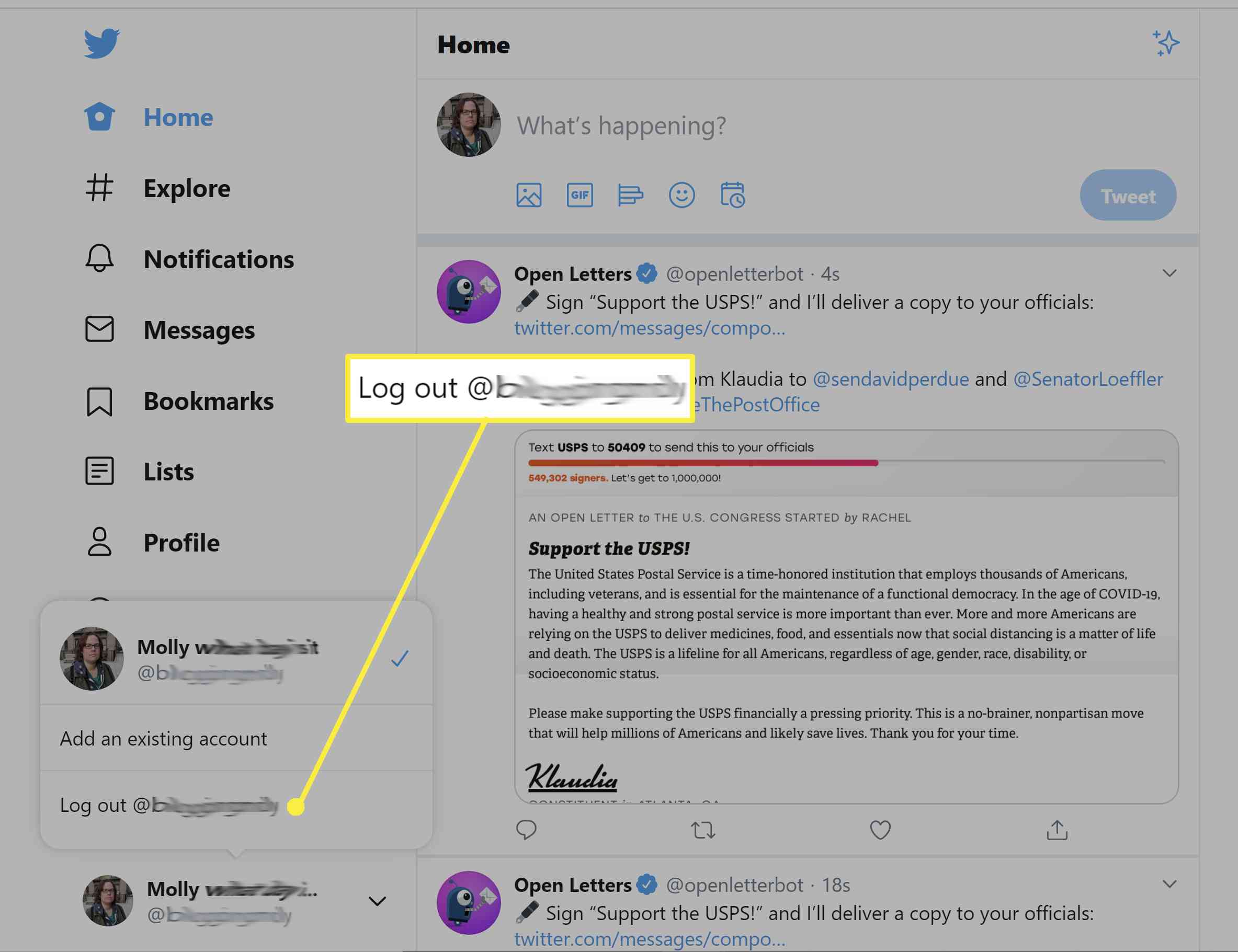
-
Clique Sair na mensagem pop-up.
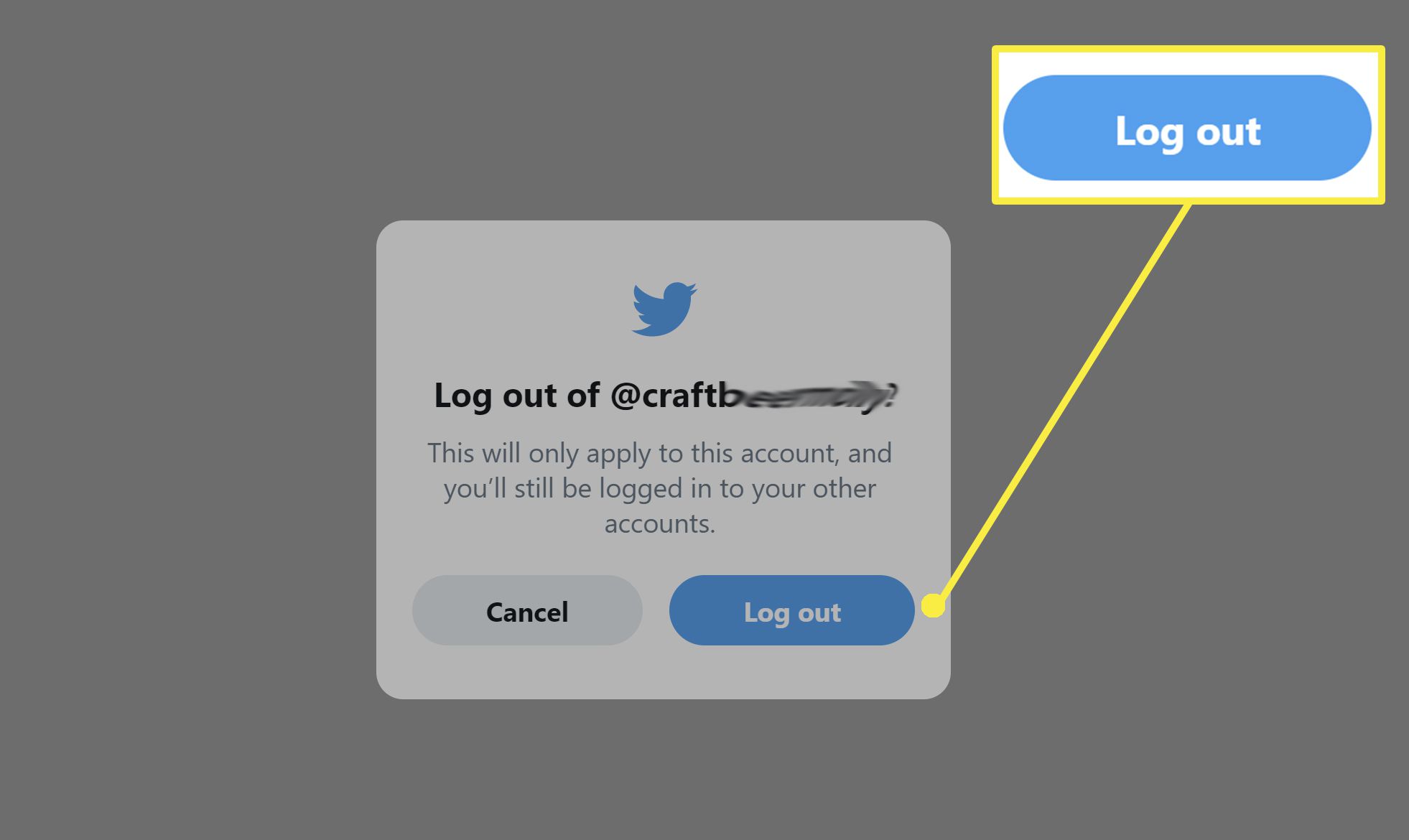
Em um navegador móvel, acesse Twitter.com e toque na imagem do seu perfil. Role para baixo no menu e toque em Sair > Sair no fundo.
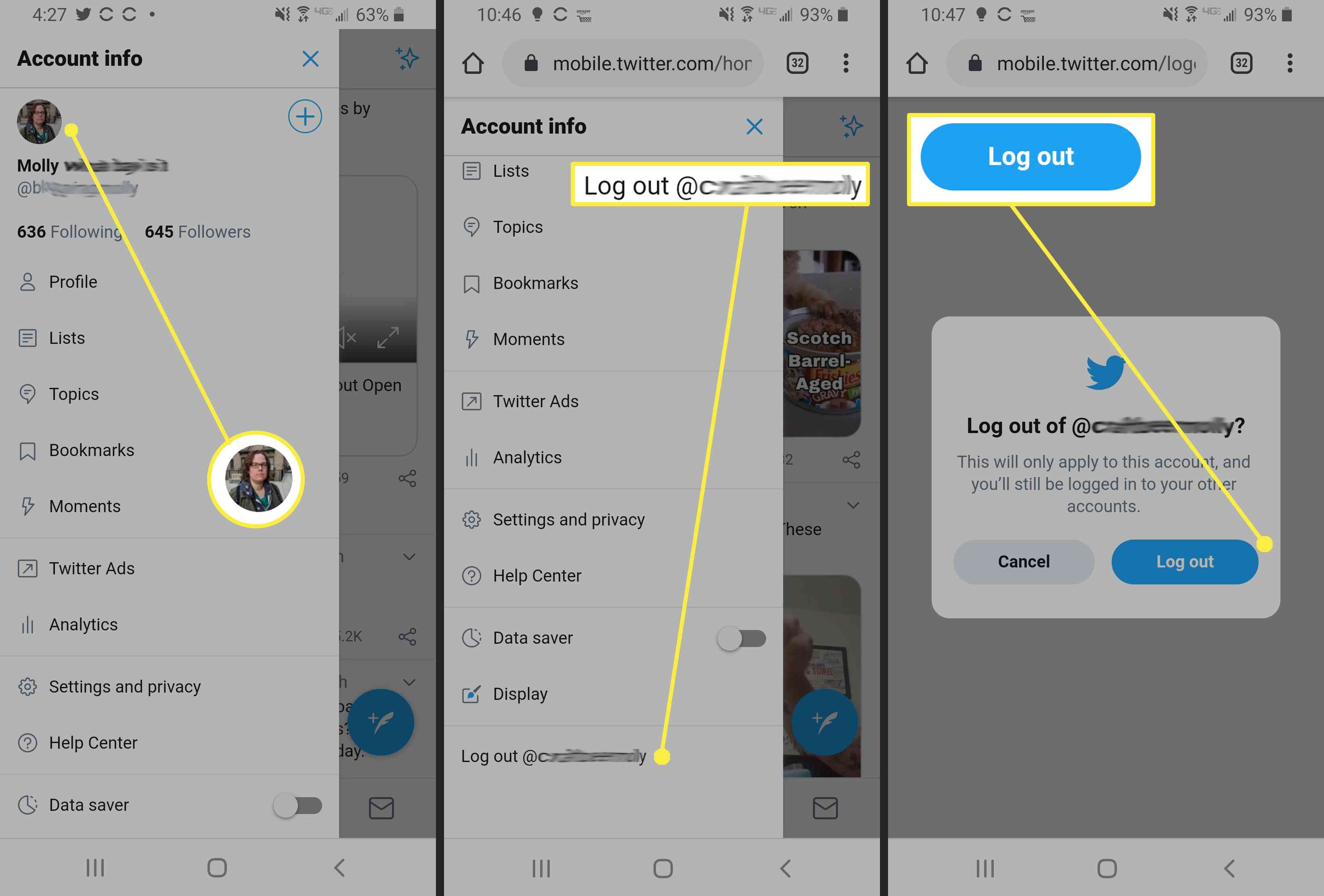
Como fazer logout de todas as sessões no Twitter
Você também pode fazer logoff de todas as outras sessões por motivos de segurança e privacidade, como se você estivesse conectado em um computador público ou compartilhado. Esta opção está disponível apenas na versão desktop do Twitter.
-
Acesse o site do Twitter.
-
Clique Mais no menu do lado esquerdo da tela.
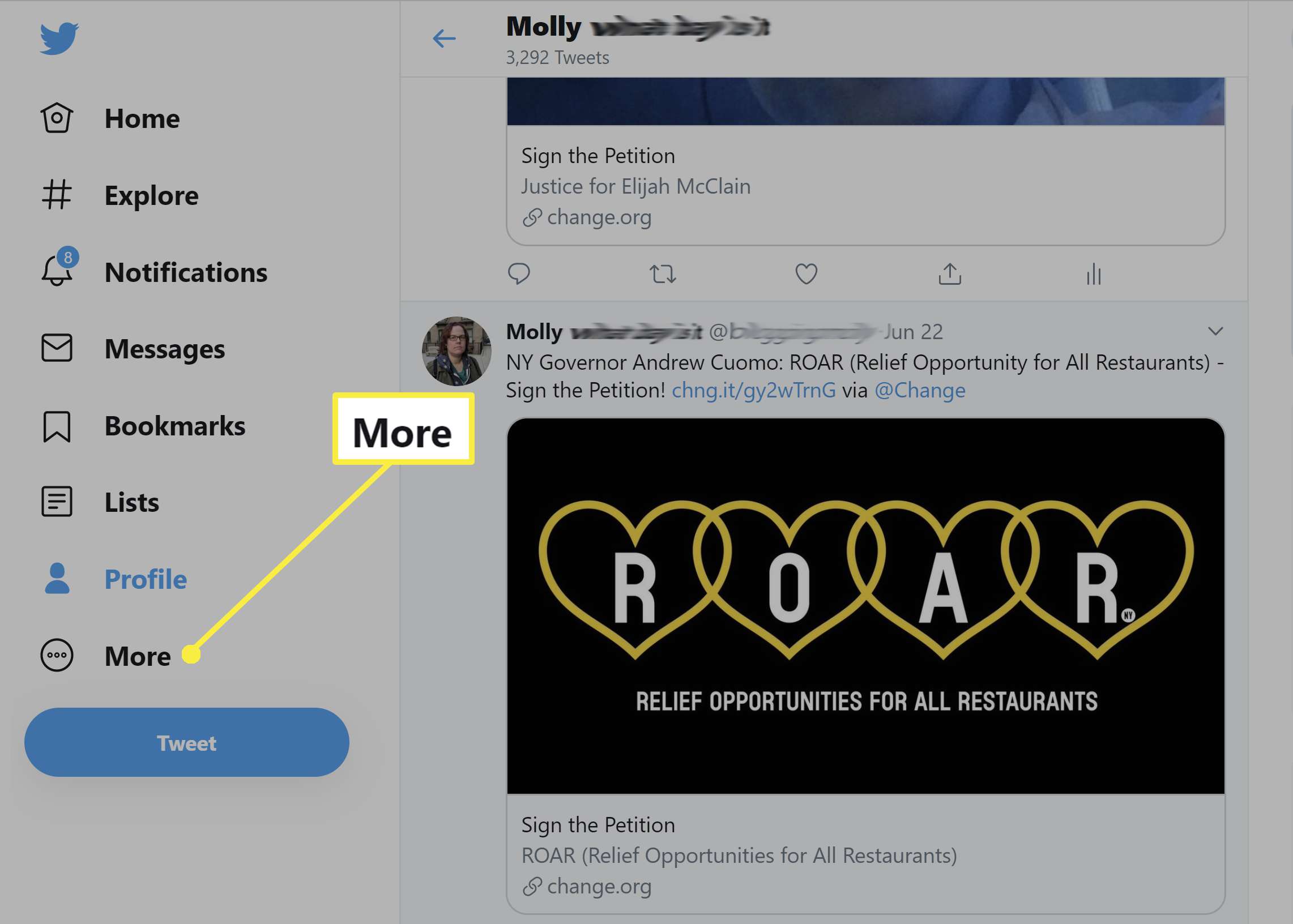
-
Selecione Configurações e privacidade.
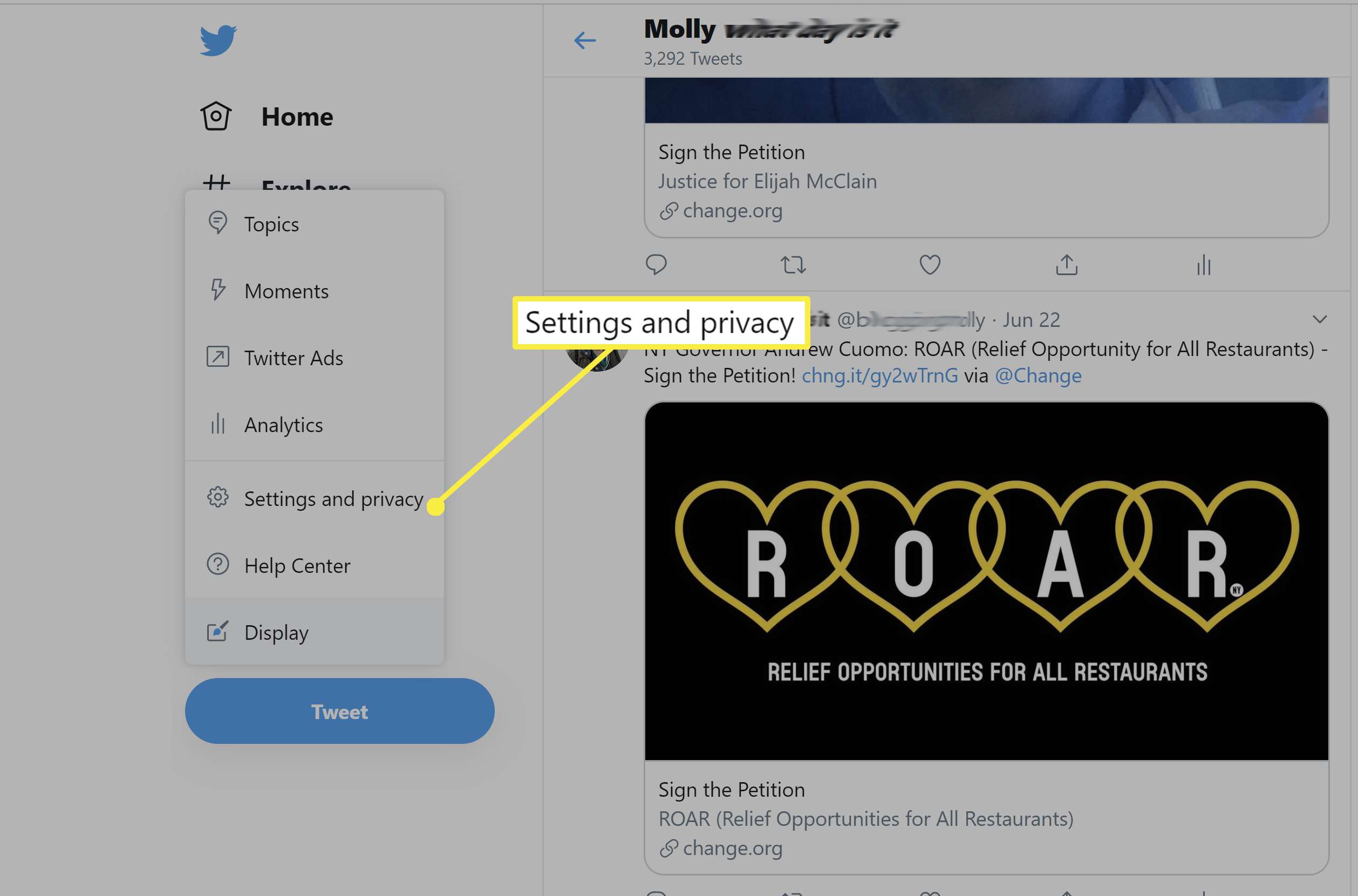
-
Clique Segurança e acesso à conta se ainda não estiver selecionado.
-
Selecione Apps e sessões.
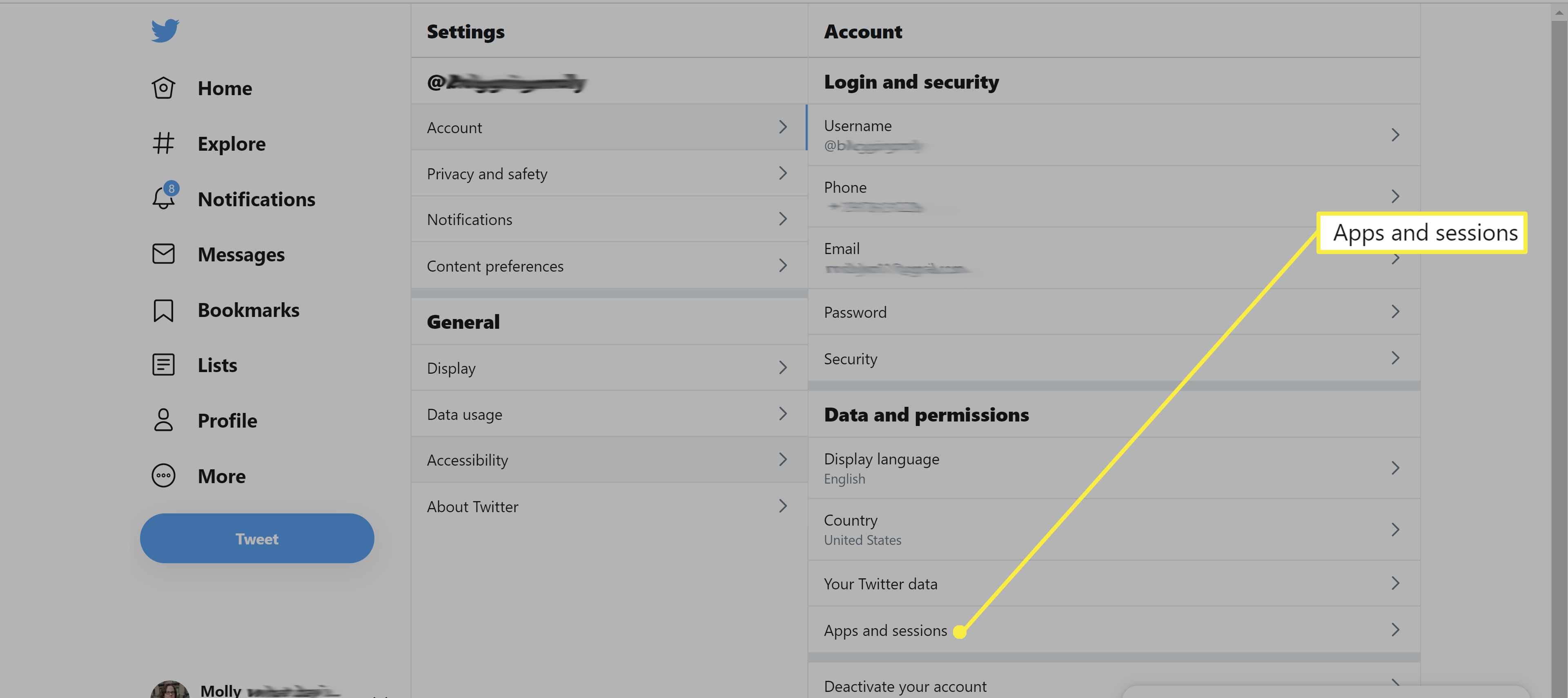
-
Vamos para Sessões e então escolher Saia de todas as outras sessões. Abaixo está uma lista de suas sessões de Twitter.
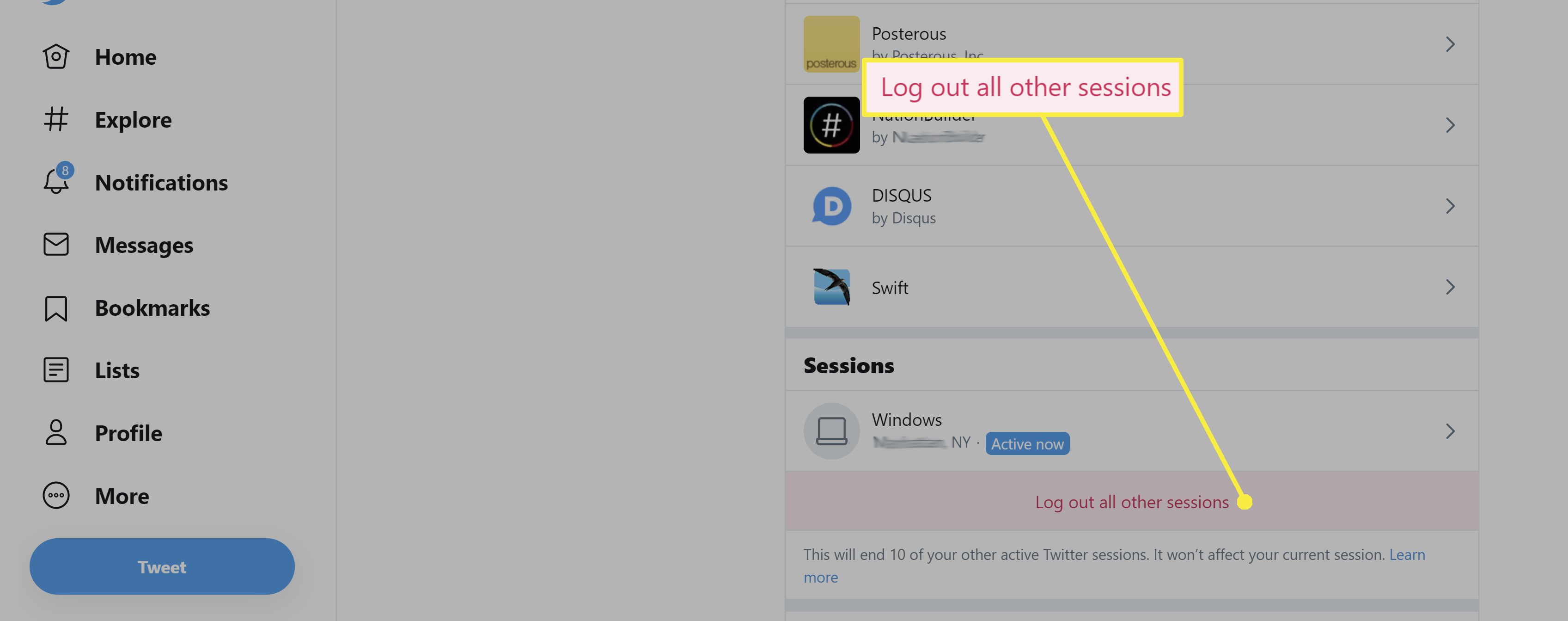
-
Clique Sair no pop-up. Da próxima vez que quiser usar o Twitter em seu telefone ou outro dispositivo, você precisará fazer login novamente.
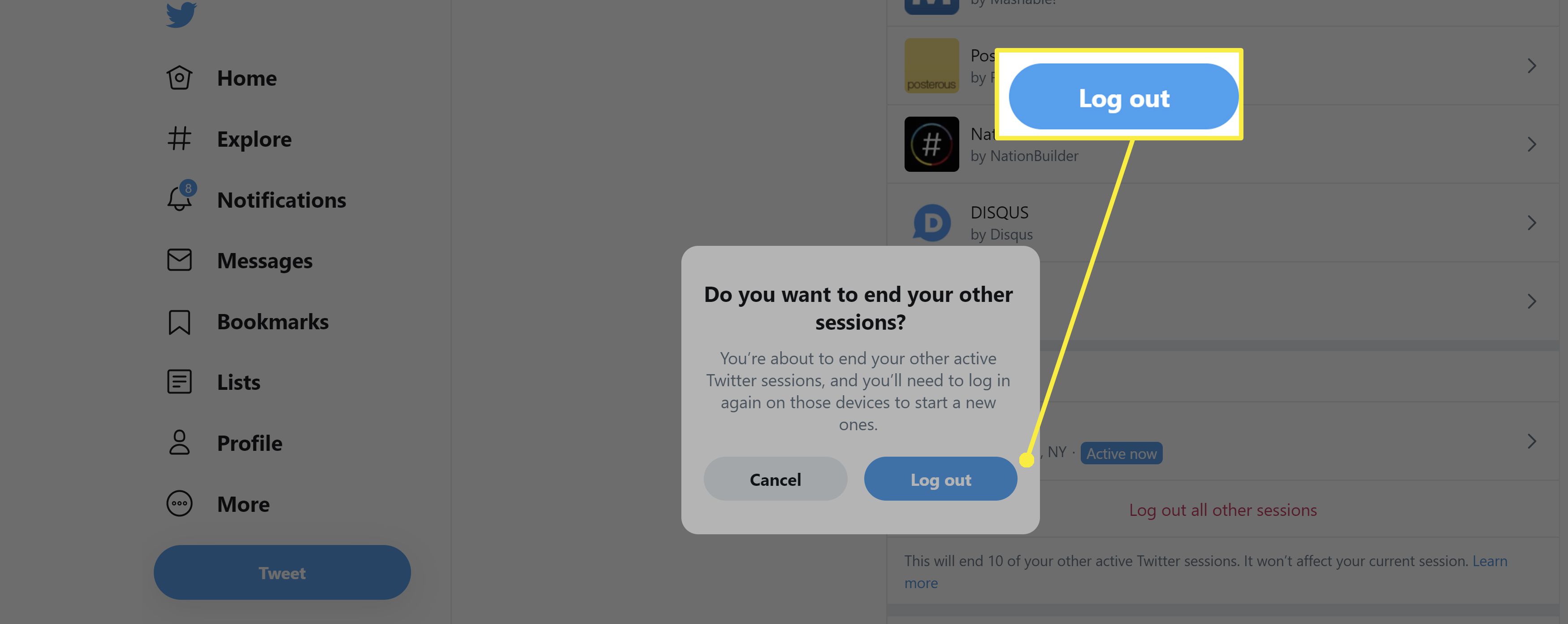
Como fazer logout do Twitter a partir do aplicativo móvel
Sair da sua conta ao usar o aplicativo Twitter (as imagens abaixo são da versão Android) é relativamente fácil.
-
Abra o aplicativo em seu telefone.
-
Toque no ícone do seu perfil. (Em alguns telefones Android, você verá um ícone de menu de hambúrguer.)
-
Selecione Configurações e privacidade.
-
Tocar Conta.
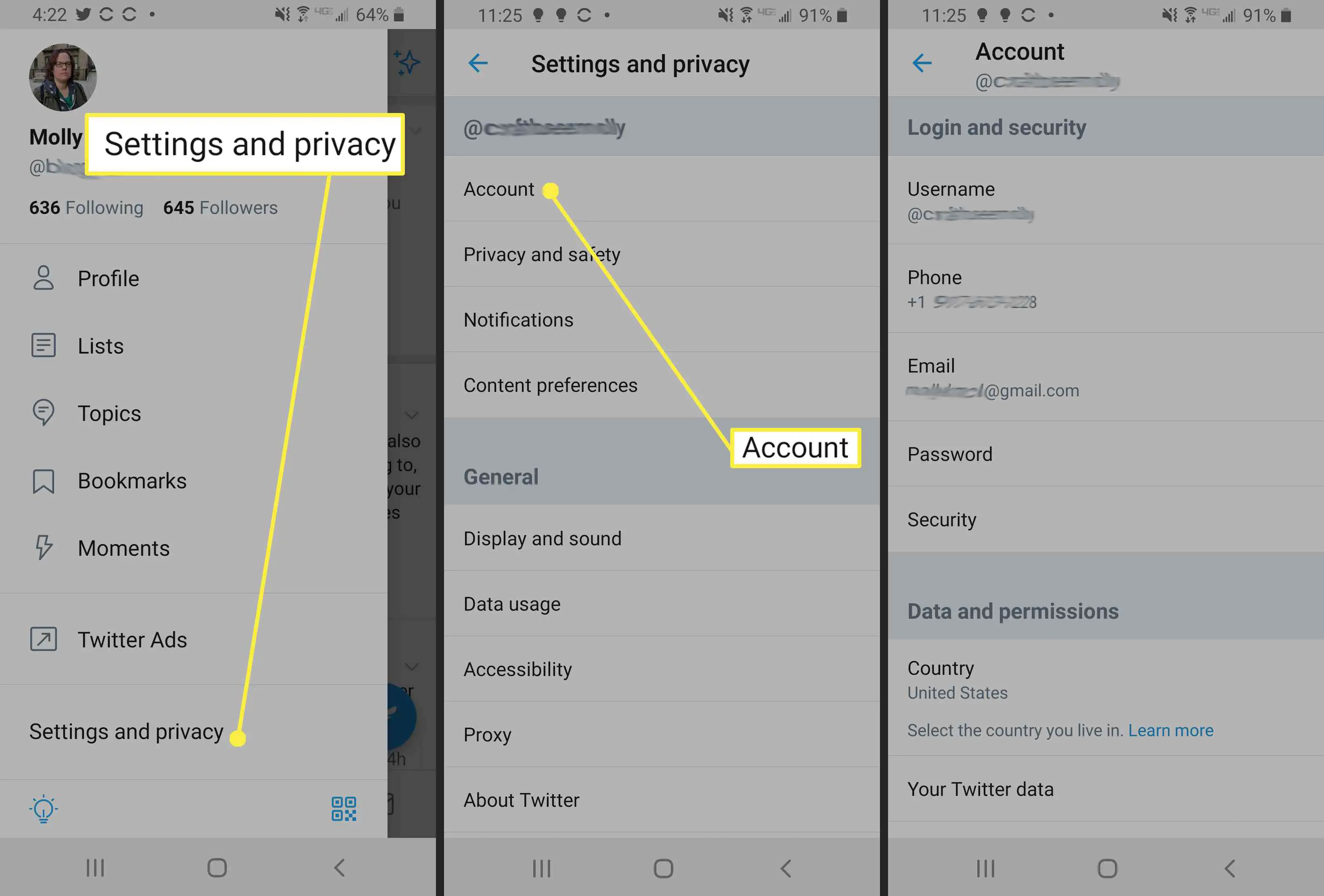
-
Role para baixo e toque Sair.
-
Tocar OK na mensagem pop-up.
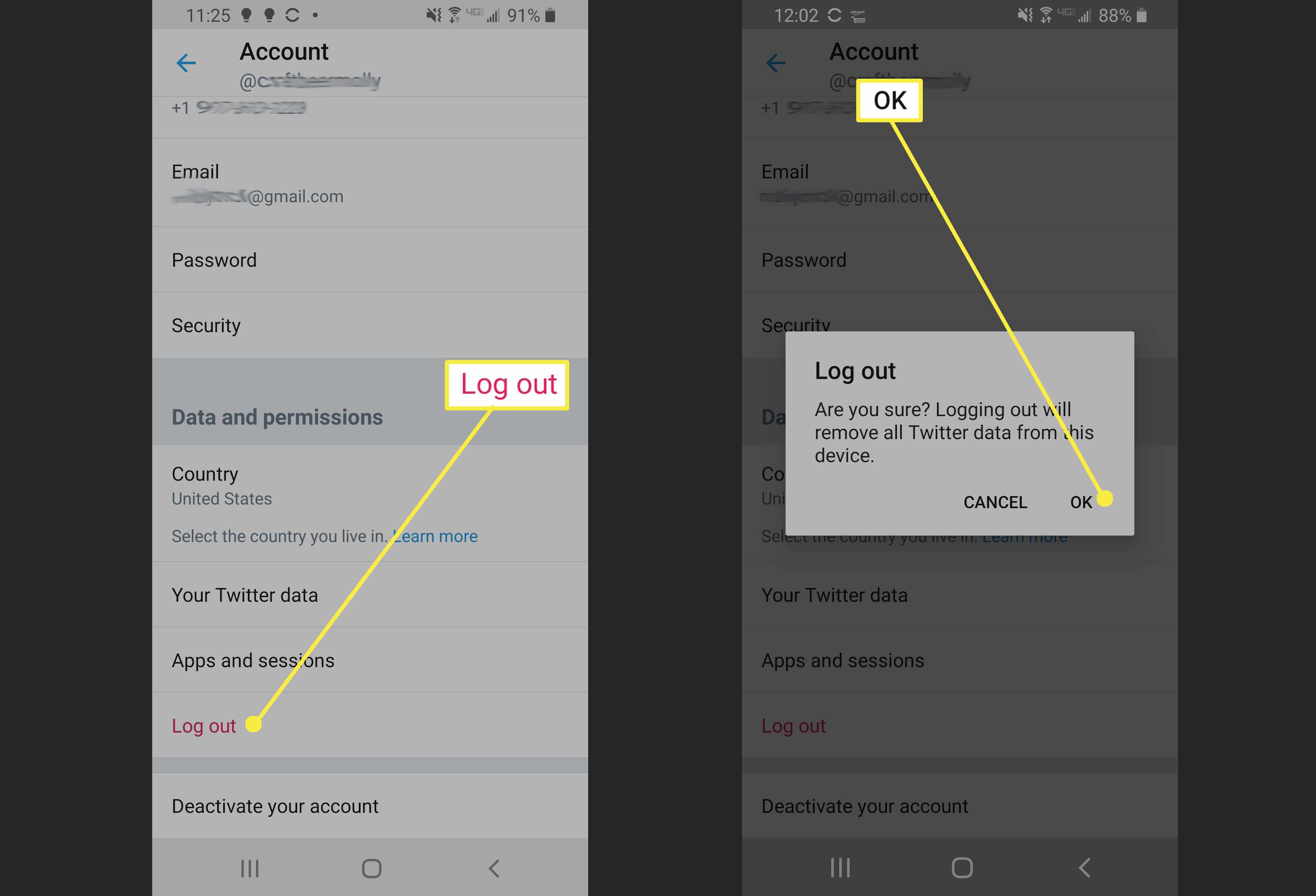
Alternar entre contas no site do Twitter
Se você tiver mais de uma conta no Twitter ou gerenciar uma para uma marca ou outra entidade, poderá adicioná-la ao seu perfil para alternar entre elas rapidamente. Para adicionar uma conta existente:
-
Acesse o site do Twitter.
-
Se você estiver logado, deverá ver seu feed do Twitter.
-
Clique no menu de três pontos próximo à sua foto de perfil no menu à esquerda, abaixo do botão Tweet.
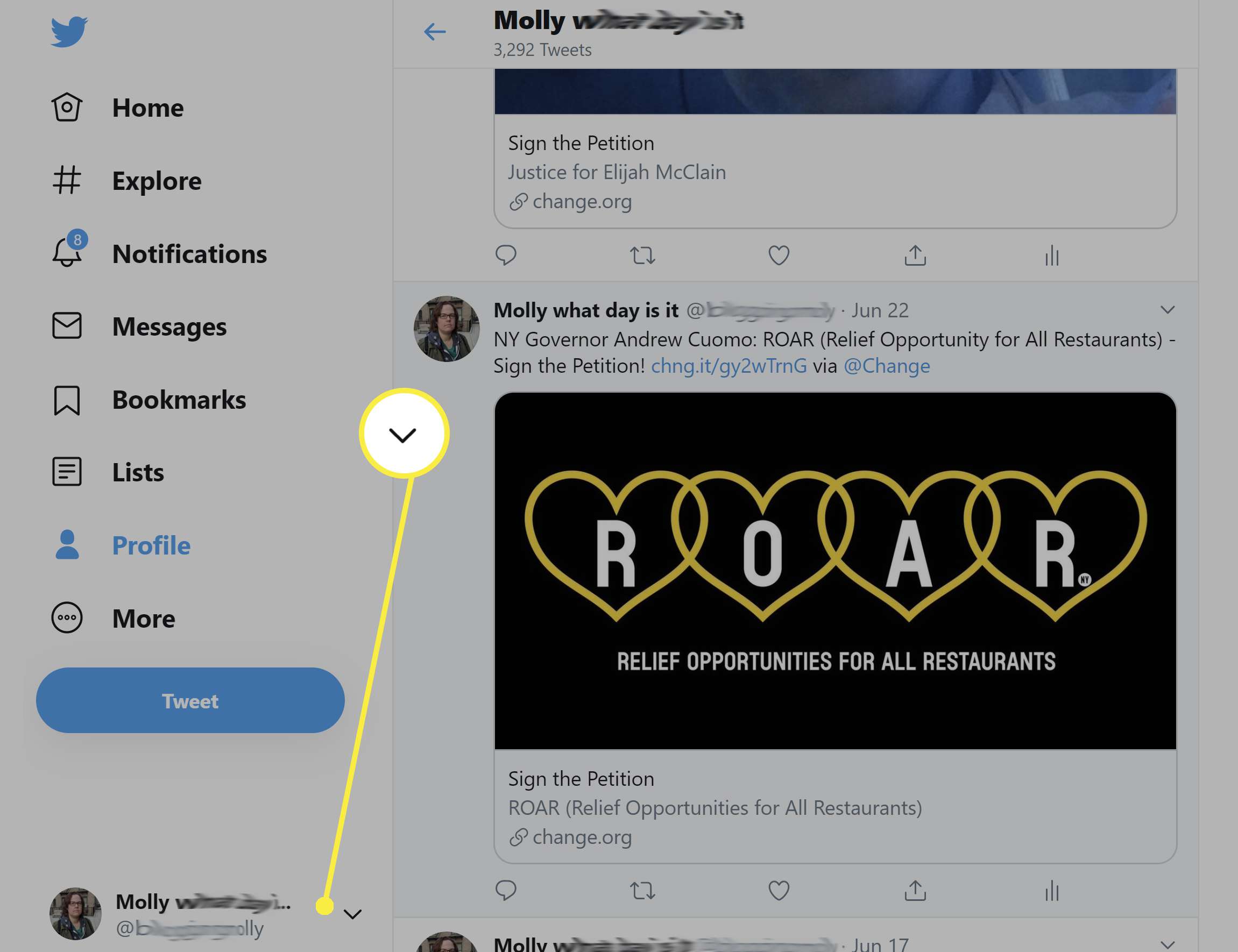
-
Selecione Adicionar uma conta existente.
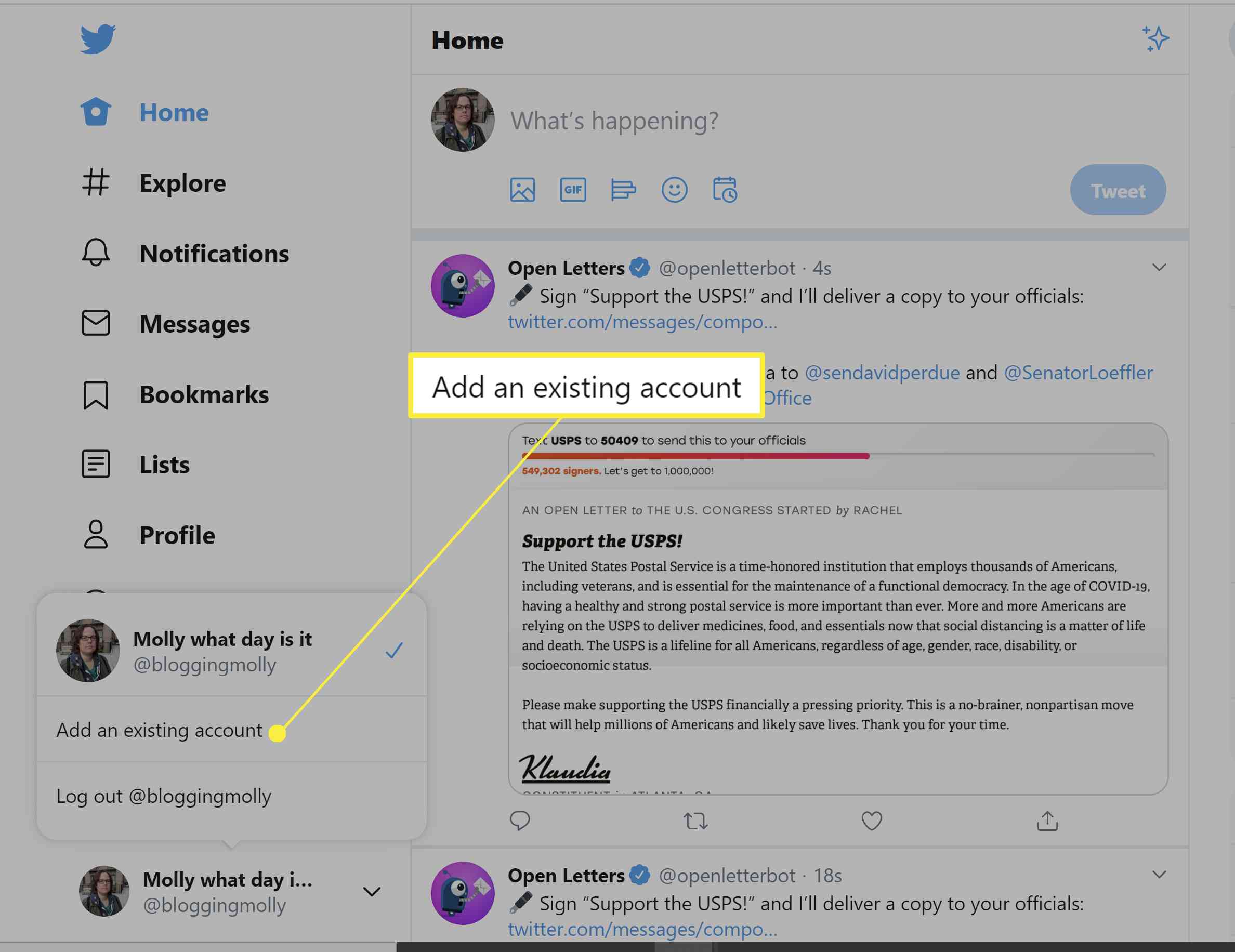
-
Insira o nome de usuário e a senha na próxima tela e clique Conecte-se.
-
Agora, esse menu sob o botão Tweet incluirá Gerenciar contas e uma lista de contas conectadas. Selecione a conta que deseja usar; volte aqui para alternar entre todos eles.
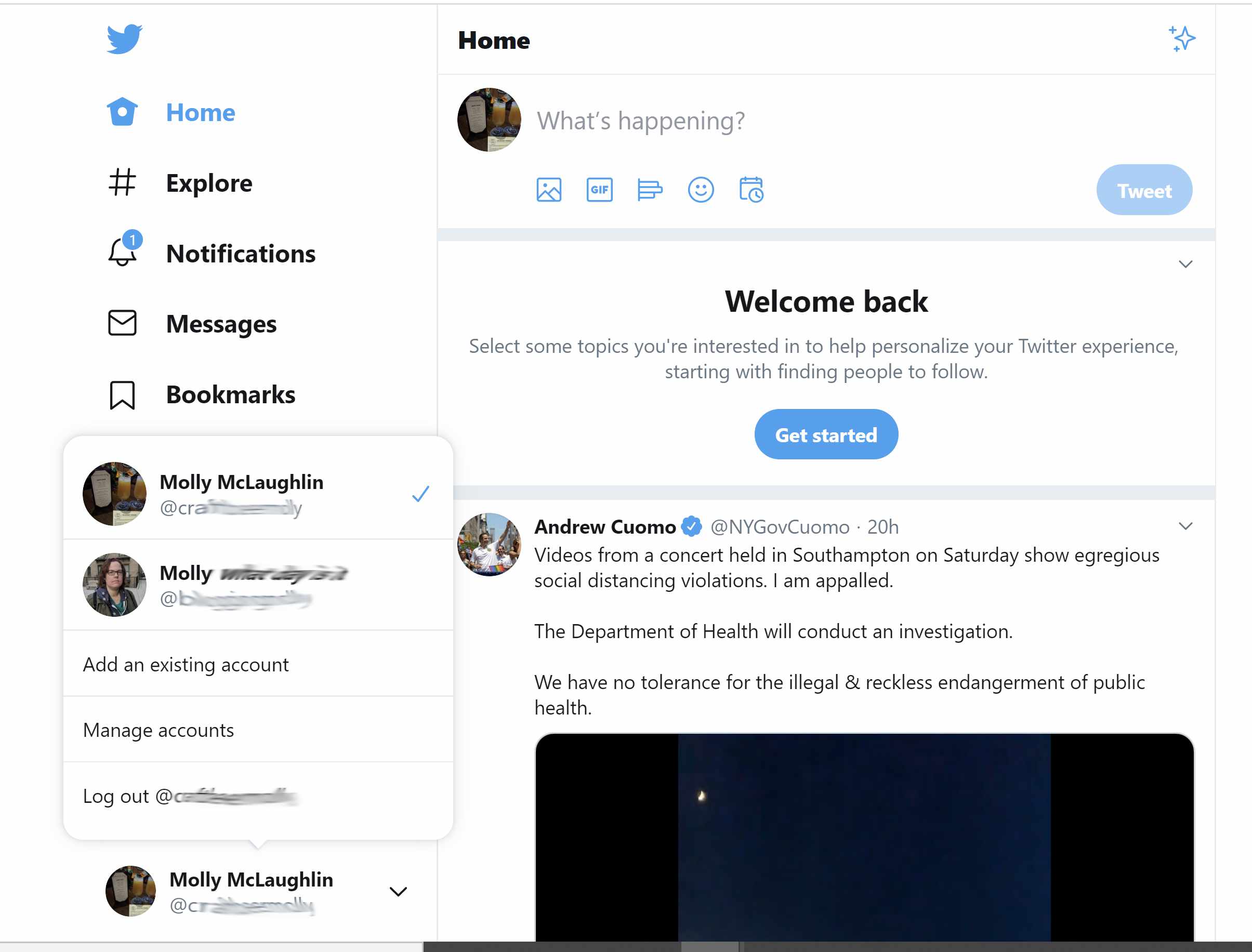
Em um navegador móvel, vá para Twitter.com e toque no ícone do seu perfil. Toque no sinal de mais e, em seguida, Adicionar uma conta existente. Faça login nessa conta. Quando desejar alternar entre contas, toque no ícone do seu perfil para abrir o menu e, em seguida, toque no outro ícone do perfil.
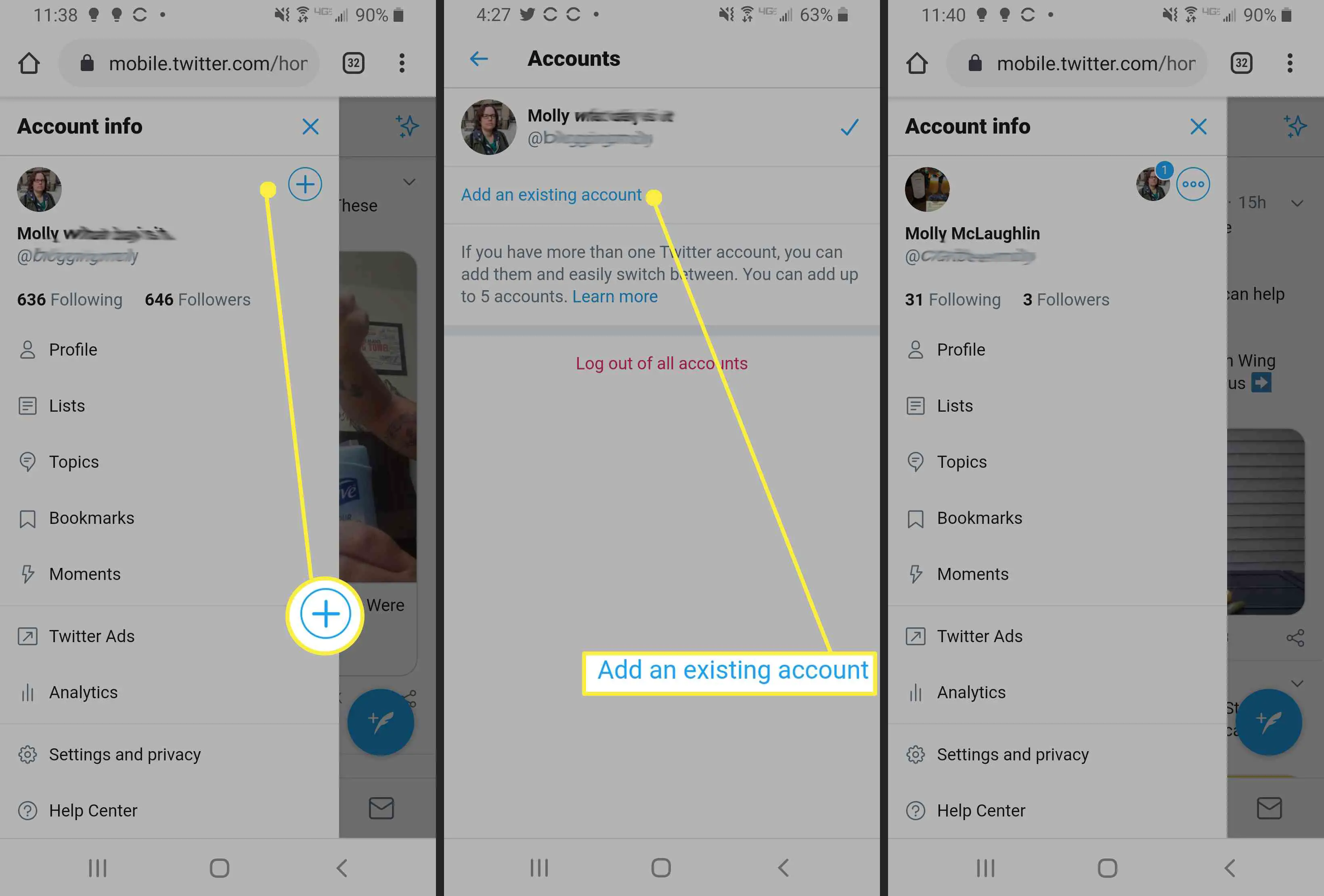
Alternar entre contas do Twitter no aplicativo
No aplicativo móvel, você pode adicionar uma conta existente ou criar uma nova no local. As imagens abaixo são do Android, mas as instruções são semelhantes no iOS.
-
Abra o aplicativo em seu telefone.
-
Toque no ícone do seu perfil. (Em alguns telefones Android, você verá um ícone de menu de hambúrguer.)
-
Toque na seta para baixo ao lado do seu nome de usuário na parte superior.
-
Selecione Adicionar uma conta existente.
-
Insira o nome de usuário e a senha de sua outra conta do Twitter.
-
Toque no ícone do seu perfil para voltar para a outra conta.